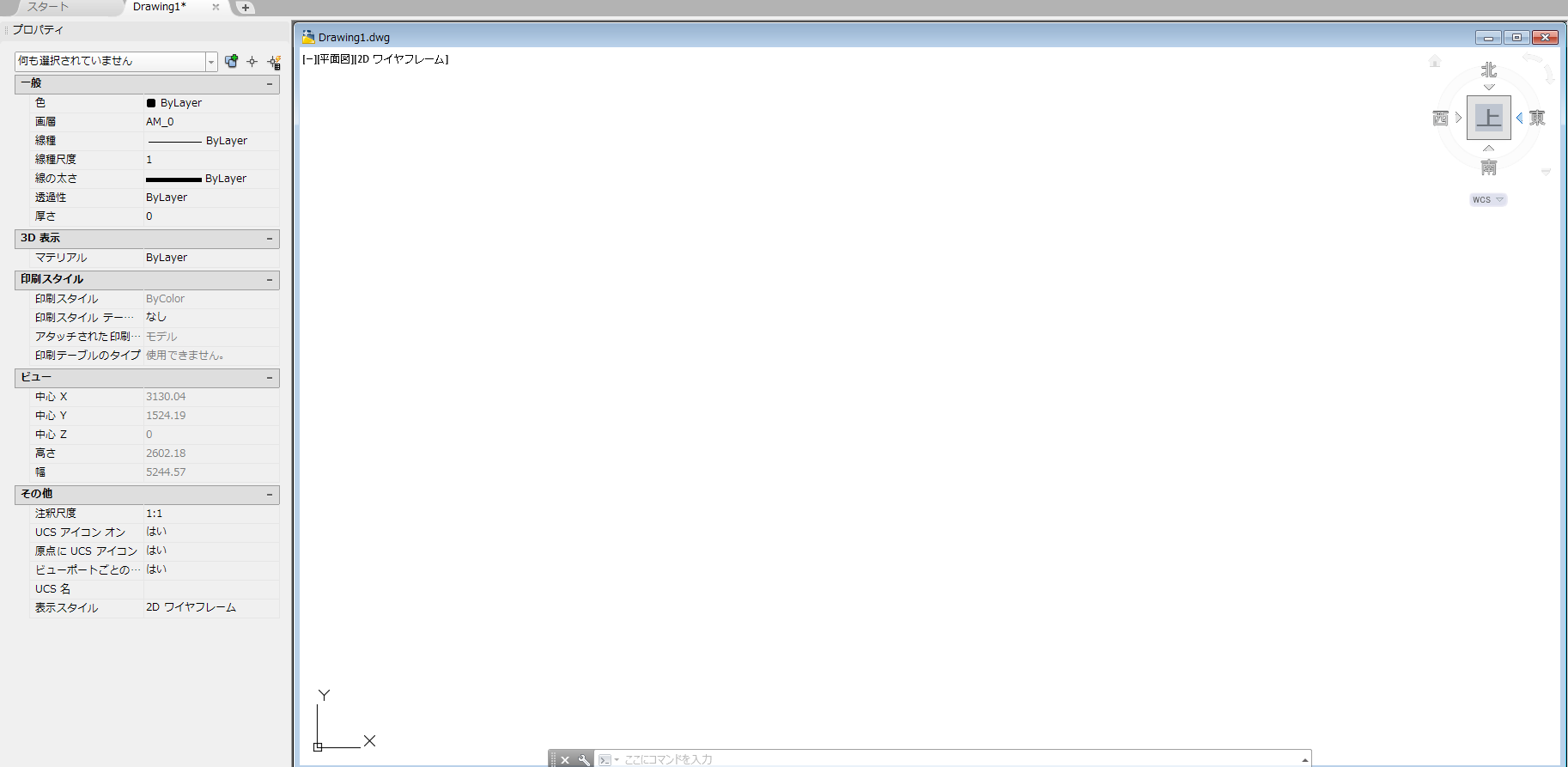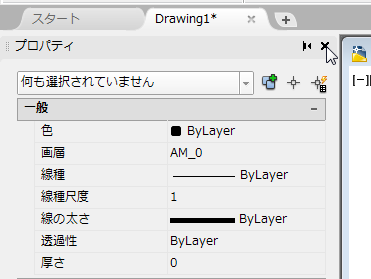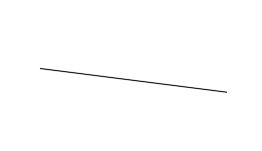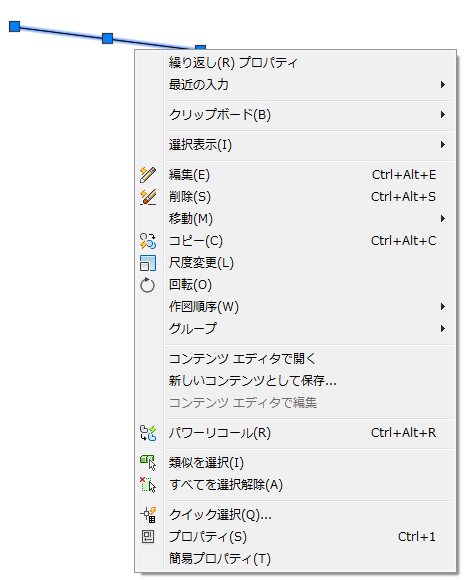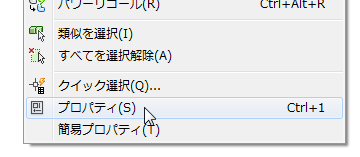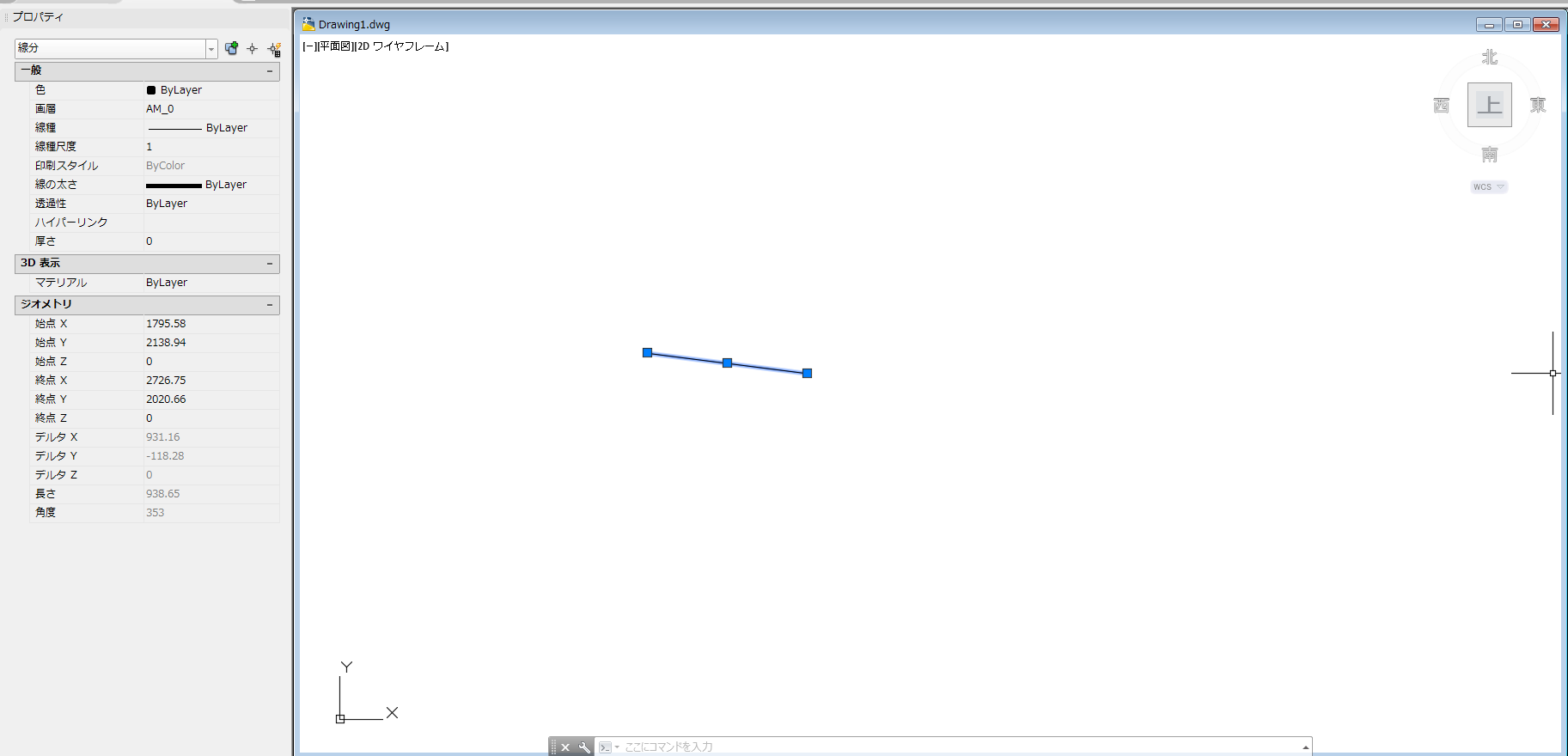AutoCADでプロパティ画面を間違えて閉じてしまった
AutoCADやAutoCAD Mechanicalで、画面左に表示されるプロパティ画面を間違えて閉じてしまった場合の対処方法をご紹介します。
トラブル状況
解決方法
オートデスク製品の購入はこちら
AutoCAD 2015以前のバージョンはWindows10に対応していません!
サイバーエースでは、AutoCADやパソコンの引っ越しもお手伝いします。
記事内容へのお問い合わせはこちら
サイバーエースへのメールでのお問い合せは、こちらのフォームをご利用下さい。(サイバーエースはAutodeskの認定販売店です)
また、お電話【0544-29-7654】での対応も行っております。
許可をいただければ遠隔操作での対応も可能です。
お気軽にご連絡下さい。
サイバーエースへのご提案、営業目的でのお問い合せは、こちらのフォームをご利用下さい。
お客様にご記入いただきました個人情報につきましては、当社で責任をもって管理し、お客様へのご回答にのみ使用させていただきます。第三者への開示や他の目的での使用はいたしません。